Το πρόβλημα με τον ήχο στα Windows 10 είναι ένα από τα πιο συνηθισμένα προβλήματα που αντιμετωπίζουν οι περισσότεροι χρήστες. Συχνά, ο ήχος λειτουργεί μια χαρά, αλλά με την ενημέρωση των drivers της κάρτας ήχου ή με την αναβάθμιση σε νέα έκδοση των Windows 10, ξεκινάνε τα μεγάλα προβλήματα. Κυρίως για τους κατόχους Surface, Dell, HP και άλλων γνωστών εταιρειών που χρησιμοποιούν συσκευές με Realtek κάρτα ήχου, αντιμετωπίζουν και τα μεγαλύτερα προβλήματα.
Αν η συσκευή σου (είτε laptop, είτε σταθερός υπολογιστής, είτε ακόμα και tablet) δεν έχει καθόλου ήχο και έχεις ακολουθήσει όλα τα βασικά βήματα για να το φτιάξεις – όπως να ελέγξεις αν είναι σωστά συνδεδεμένα τα ηχεία, δεν έχει πρόβλημα το καλώδιο κ.α. – τότε σε αυτό τον οδηγό θα δεις μερικές επιπλέον συμβουλές που θα σου λύσουν σχεδόν κάθε πρόβλημα.
Πρόβλημα με τον ήχο στα Windows 10; Να πως να το φτιάξεις μέσω των ρυθμίσεων
Η Microsoft έχει κάνει εξαιρετική δουλειά με τα Windows 10, και αν δεν τα έχεις εγκατεστημένα και βρίσκεσαι σε μια παλαιότερη έκδοση των Windows, τότε σου προτείνουμε ανεπιφύλακτα να προχωρήσεις στην αναβάθμιση του λειτουργικού σου συστήματος. Μέσα από την εφαρμογή των ρυθμίσεων, τα Windows 10 παρέχουν ορισμένες επιλογές για την επιδιόρθωση του ήχου που συχνά λύνουν τα περισσότερα και συχνότερα προβλήματα.
Επιδιόρθωση ήχου μέσω των ρυθμίσεων
Ξεκινώντας με την έκδοση 1803, τα Windows 10 παρουσίασαν μια καινούργια σελίδα η οποία περιλαμβάνει όλες τις βασικές ρυθμίσεις του ήχου, συν ένα δυναμικό εργαλείο για την επιδιόρθωση σφαλμάτων.
- Άνοιξε τις Ρυθμίσεις (Settings).
- Κάνε κλικ στο Σύστημα (System).
- Κάνε κλικ στην καρτέλα Ήχος (Sound).
- Κάτω από την Ένταση κάνε κλικ στην Αντιμετώπιση Προβλημάτων (Troubleshoot).
Στη συνέχεια, απλά ακολούθησε τις οδηγίες που σου παρέχονται για να κάνεις τον ήχο στην συσκευή σου να λειτουργεί ξανά.
Σημείωση: Αν αυτή η επιλογή δεν υπάρχει στη σελίδα των ρυθμίσεων, αυτό σημαίνει πως χρησιμοποιείς μια παλαιότερη έκδοση των Windows 10. Πάνε λοιπόν στις Ενημερώσεις των Windows και έλεγξε για νέες ενημερώσεις. Μπορεί ακόμα να λυθεί το πρόβλημα και με την τελευταία έκδοση των Windows 10.
Διόρθωσε τον ήχο από τις ρυθμίσεις του Troubleshoot
Εναλλακτικά, μπορείς να αποκτήσεις πρόσβαση στο εργαλείο για την επιδιόρθωση σφαλμάτων του ήχου μέσω της σελίδας του Troubleshoot.
- Άνοιξε τις Ρυθμίσεις (Settings).
- Πάνε στην καρτέλα Ενημέρωση και Ασφάλεια (Update & Security).
- Κάνε κλικ στην καρτέλα Αντιμετώπιση Προβλημάτων (Troubleshoot).
- Κάνε κλικ στην επιλογή Αναπαραγωγή Ήχου (Playing Audio).
- Κάνε κλικ στην επιλογή “Εκτέλεση του προγράμματος αντιμετώπισης προβλημάτων” (Run the troubleshooter).
Στη συνέχεια, απλά ακολούθησε τις οδηγίες που σου παρέχονται για να κάνεις τον ήχο στην συσκευή σου να λειτουργεί ξανά.
Πρόβλημα με τον ήχο στα Windows 10 – Εναλλακτικές λύσεις
Αν το πρόβλημα με τον ήχο στα Windows 10 συνεχίζει και η αντιμετώπιση προβλημάτων δεν σε βοήθησε με την επίλυση του, τότε μπορείς να ακολουθήσεις μερικά έξτρα βήματα που ίσως διορθώσουν το πρόβλημα.
Έλεγχος για νέες ενημερώσεις
Αν και – πλέον – τα Windows 10 θεωρούνται ένα σταθερό λειτουργικό σύστημα, αυτό δεν παύει να σημαίνει πως δεν υπάρχουν και προβλήματα με συγκεκριμένες εκδόσεις. Μέσα από τις Ρυθμίσεις κάνε ένα έλεγχο για νέες ενημερώσεις που μπορεί να υπάρχουν.
Έλεγχος για drivers updates με το IObit Driver Booster (συν έξτρα εργαλείο)
Όπως είχαμε αναφέρει και σε προηγούμενο άρθρο, το Driver Booster της IObit είναι ένα από τα καλύτερα δωρεάν προγράμματα για την ανίχνευση και την εγκατάσταση πρόσφατων drivers. Απλά κατέβασε και εγκατέστησε το πρόγραμμα, και στη συνέχεια σάρωσε το σύστημα σου για να σιγουρευτείς πως δεν υπάρχουν νέες ενημερώσεις για τα drivers της κάρτας ήχου σου. Αν υπάρχουν, εγκατέστησε τα και στη συνέχεια κάνε επανεκκίνηση και έλεγξε ξανά αν εξακολουθεί να υπάρχει το πρόβλημα.
Μέσα στις ρυθμίσεις του IObit Driver Booster θα βρεις επίσης και μια επιλογή για τη διόρθωση προβλημάτων που αφορούν τον ήχο. Σιγουρέψου πως χρησιμοποίησες και αυτό το εργαλείο για να προσπαθήσει να σου διορθώσει το σχετικό πρόβλημα.
Επαναφορά των Windows 10 ή format
Αν το πρόβλημα παραμένει, μπορείς να κάνεις μια επαναφορά των Windows 10 και να ξανά δοκιμάσεις. Τα Windows 10 περιλαμβάνουν διάφορους τρόπους επαναφοράς, συμπεριλαμβανομένων και μιας που κρατάει όλα τα αρχεία, τους φακέλους, τις εικόνες κ.τ.λ., αλλά διαγράφει όλα τα προγράμματα, τα παιχνίδια, τις εφαρμογές και τους drivers. Μπορείς επίσης να δοκιμάσεις να κάνεις ένα καθαρό format για την επίλυση του προβλήματος. Αναλυτικός οδηγός παρέχεται εδώ.
Διάβασε επίσης: Επαναφορά συστήματος στα Windows με λίγα κλικ
Στην περίπτωση που συνεχίζεις να αντιμετωπίζεις πρόβλημα με τον ήχο στα Windows 10 ή σε κάποια παλαιότερη έκδοση, μη διστάσεις να ανοίξεις μια νέα ερώτηση στο σύστημα μας – παρέχοντας μας όσο το δυνατόν περισσότερες πληροφορίες γίνεται – και ευχαρίστως να σε βοηθήσουμε με την επίλυση του προβλήματος.

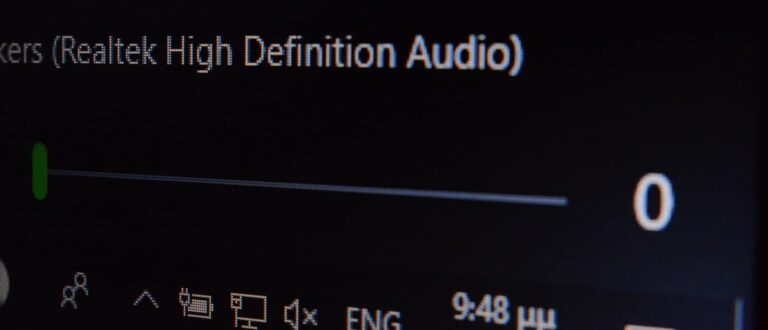
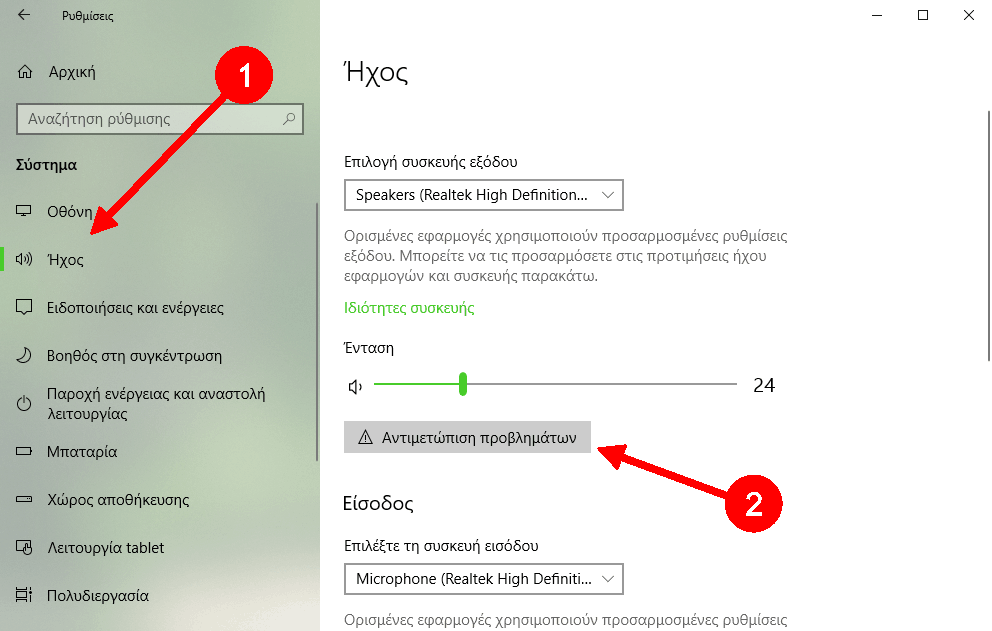
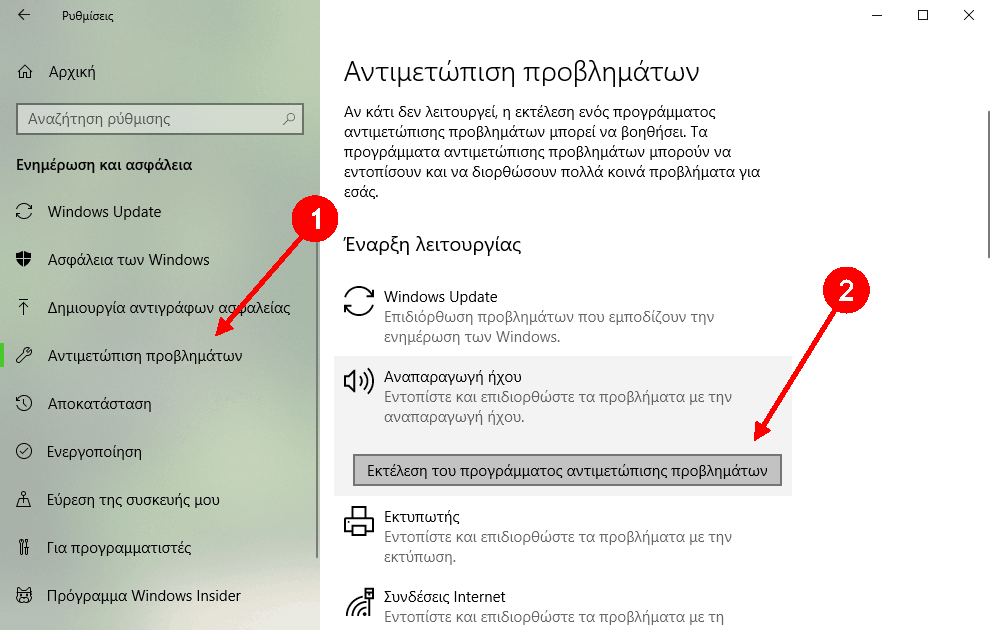
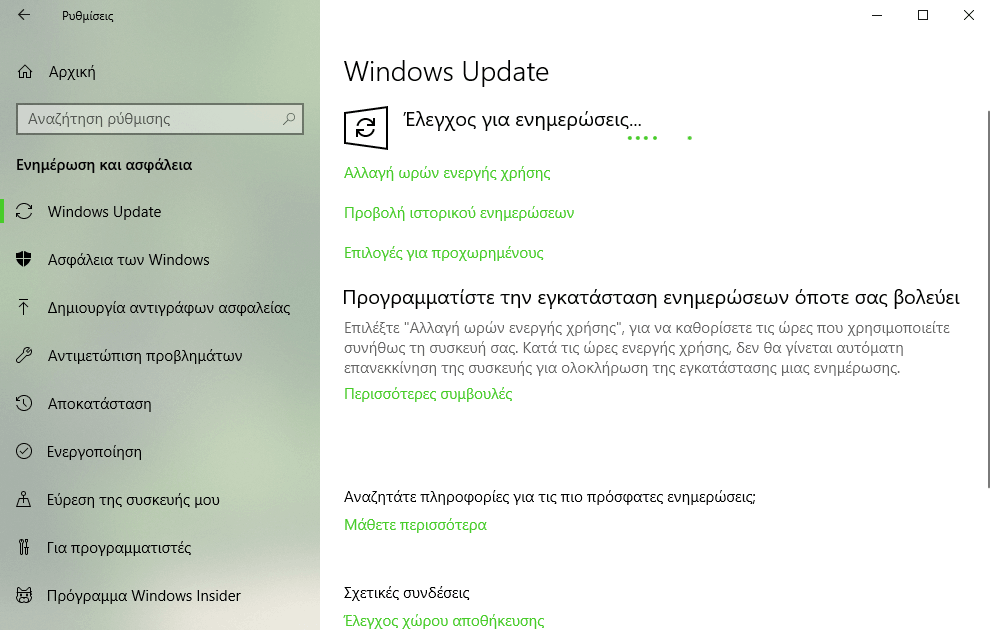
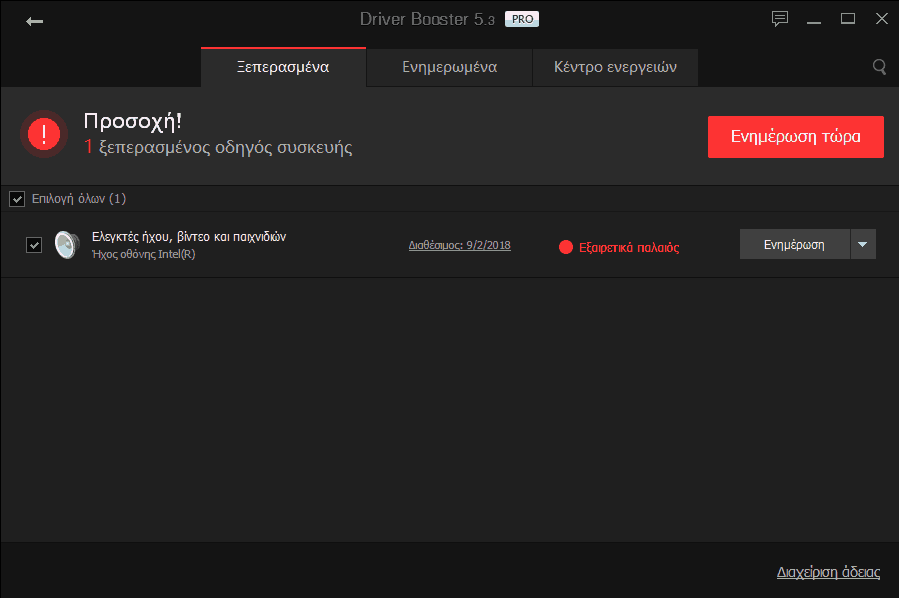

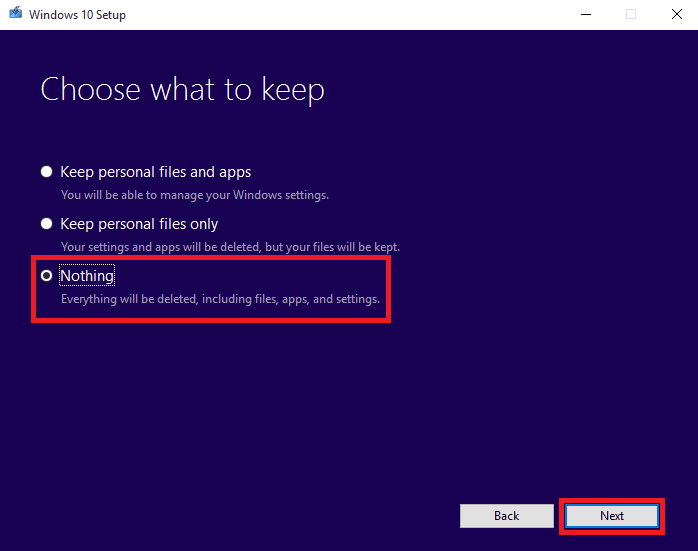






1 Σχόλιο. Leave new
Καλησπέρα. Έχω πρόβλημα με τον ήχο. Το έχω ξαναντιμετωπίσει στο παρελθόν που έκανα αναβάθμιση (αυτή τη φορά τα εγκατέστησα από την αρχή). Έχω δοκιμάσει όλους τους τρόπους αποκατάστασης του προβλήματος. Αυτό που θυμάμαι όμως πριν κάποια χρόνια ειναι ότι (κατά τύχη) είχα βρει τον μοντέλο της κάρτας ήχου και κατέβασα συγκεκριμένο πρόγραμμα εγκατάστασης από τη Realtek. Τώρα δεν μπορώ να βρω το μοντέλο. Ο υπολογιστής αγοράστηκε το 2010. Η αναβάθμιση έγινε το 2016. Θυμάμαι ότι είναι της εταιρείας REALTEK η κάρτα ήχου. Αν μπορείτε να σκεφτείτε μπορείτε να μου το πείτε…